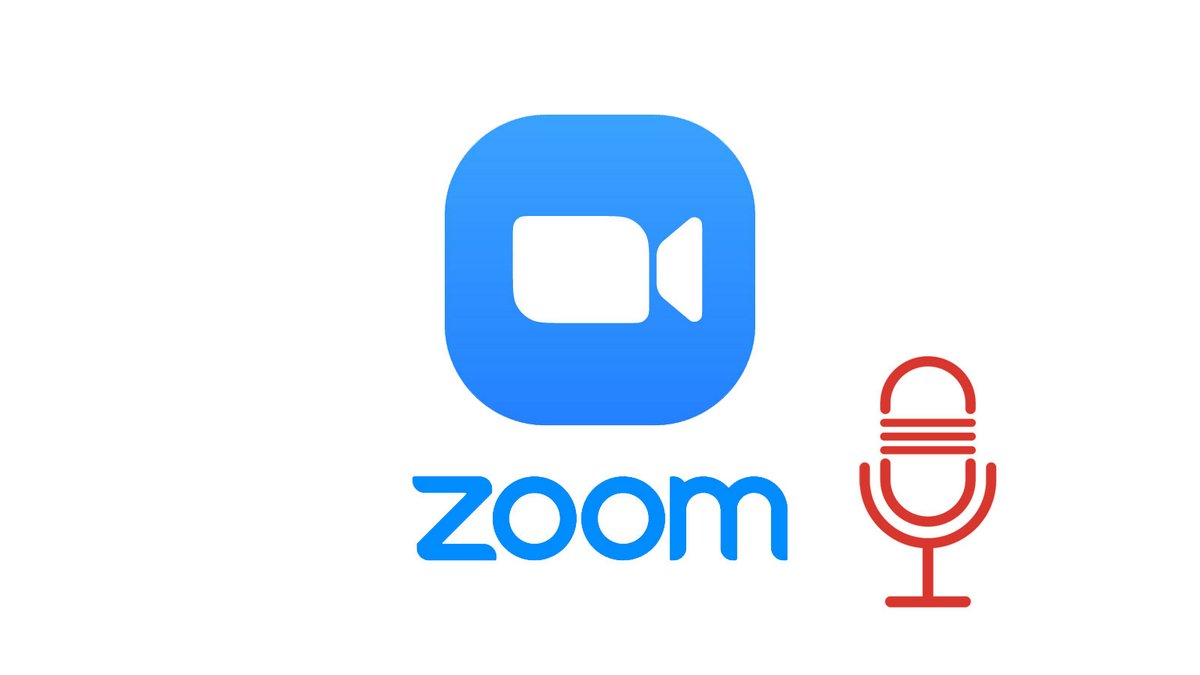
Devenue l'un des outils de visioconférence les plus populaires, l'application Zoom est simple à prendre en main et à utiliser. Elle a toutefois son lot de problèmes et de paramètres à contrôler pour une utilisation optimale, notamment au niveau des sons, des enregistrements sonores et de la gestion des micros.
Nous allons voir comment bien paramétrer Zoom au niveau de l'audio, afin que vos interlocuteurs vous entendent correctement, quelle que soit la qualité audio de votre machine.
Modifier la sensibilité de son micro sur Zoom
1. Ouvrez l'application de bureau Zoom, puis cliquez sur votre image de profil en haut à droite de la fenêtre, puis sur « Paramètres ».
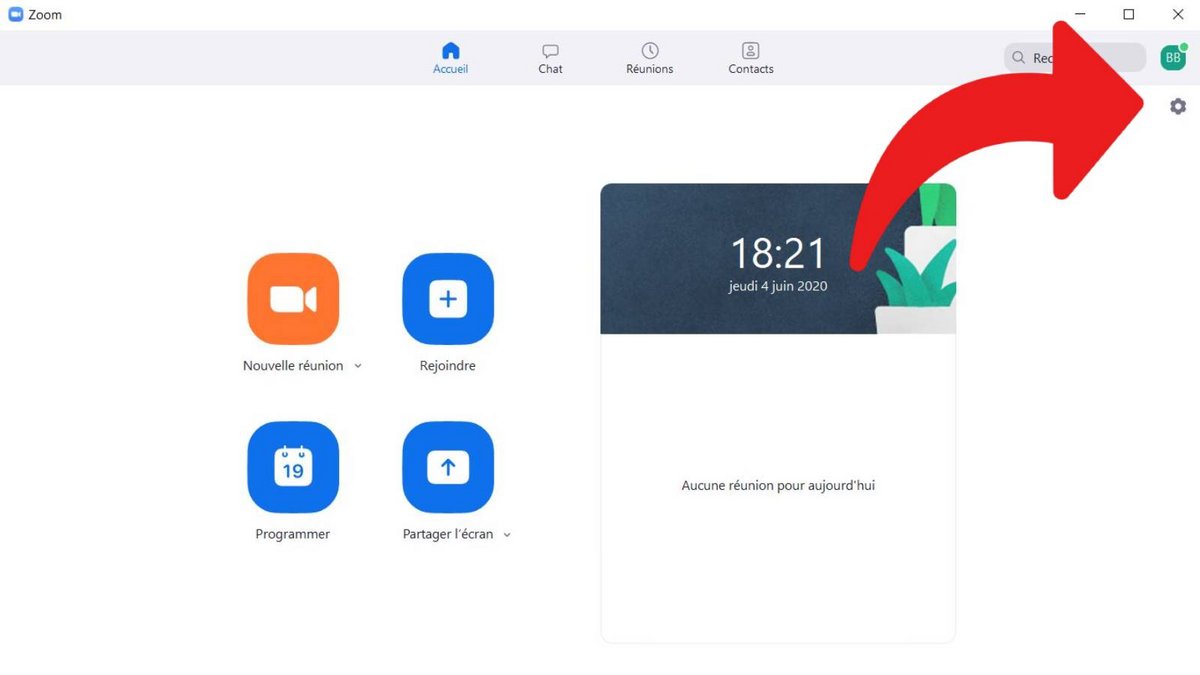
2. Dans le panneau de paramétrage qui s'ouvre, sélectionnez « Audio ».
3. La section « Microphone » permet d'ajuster la sensibilité de son micro. Décochez « Ajuster automatiquement le volume » pour réaliser un paramétrage manuel de votre microphone depuis Zoom. Ajustez ensuite la barre de volume selon la sensibilité qui vous convient.
Notez qu'il est possible de tester la qualité sonore du rendu en cliquant sur « Tester le micro ». Par défaut, l'application de bureau Zoom utilise automatiquement le micro de votre ordinateur. Vous pouvez toutefois sélectionner le microphone voulu via cette même page de réglages pour booster la qualité d'enregistrement de vos réunions.
Depuis ce même onglet « Audio » de l'application de bureau, vous pouvez tester les fréquences de votre haut-parleur, de votre casque Bluetooth ou avec un branchement jack et mini-jack. La qualité des sons dépendra de vos appareils, même si le bouton « Avancé » vous permettra par exemple de gérer les bruits de fond ou l'écho.
Du reste, la prise de son sur Zoom n'est pas la qualité principale du service. Il n'est par exemple pas possible d'enregistrer des messages de type vocal dans le service de messagerie instantanée ou de gérer en profondeur vos paramètres stéréo. Il ne sera pas non plus possible de télécharger ou de lire des messages vocaux en format MP3, WAV ou autre.
Retrouvez d'autres tutoriels pour vous aider à bien paramétrer Zoom :
- Gestion des réunions
- Simple à prendre en main
- Des extensions pour l'intégration à Dropbox et autres
